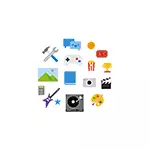
Takový zákaz zní, jako je něco není příliš užitečné, ale v některých situacích a pro některé účely lze vyhledat, zejména v kombinaci s povolením provozovat jednotlivé programy. O tom, jak zakázat spuštění a přidávání samostatných programů do bílého seznamu - dále v pokynech. Také na toto téma může být užitečné: Rodičovská kontrola systému Windows 10, režim Windows 10 kiosk.
Instalace omezení spuštění programů ne z úložiště
Chcete-li zakázat spuštění aplikací, které nejsou z úložiště Windows 10, postupujte podle těchto jednoduchých kroků.
- Přejděte na parametry (Win + I klávesy) - Aplikace - Aplikace a schopnosti.
- V části "Vybrat z místa, kde můžete přijímat aplikace" nastavit jeden z hodnot, například, "povolit použití aplikací pouze z úložiště."
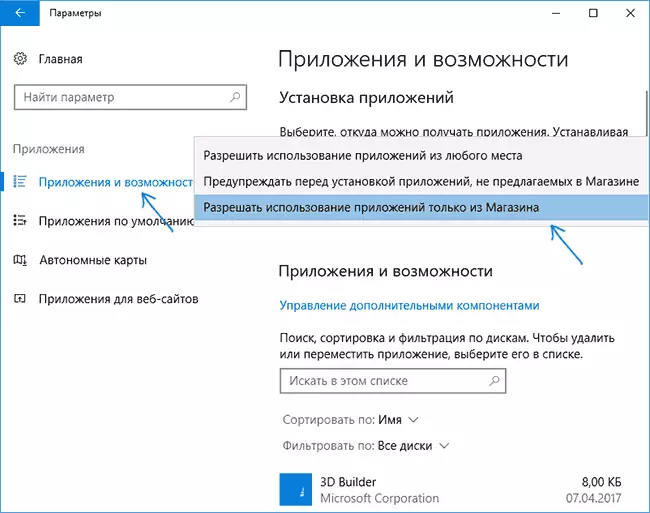
Po provedení změny, přičemž další spuštění nového souboru EXE uvidíte okno se zprávou, že "parametry počítače mohou instalovat pouze ověřené aplikace z obchodu na něm."
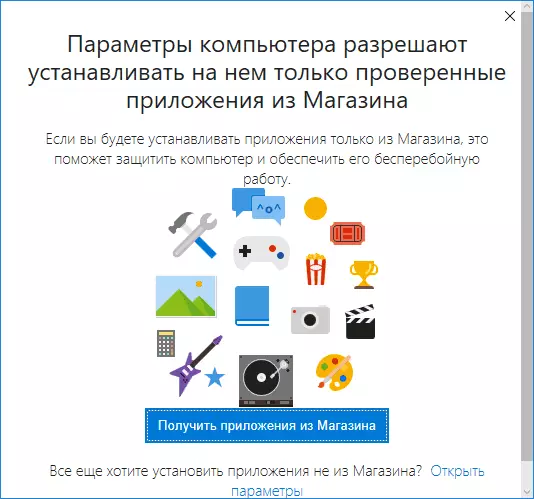
Zároveň byste neměli být zavádějící "set" v tomto textu - přesně stejná zpráva bude na spuštění jakéhokoli programů třetích stran EXE, včetně těch, které nevyžadují práva správce k práci.
Povolení spuštění jednotlivých programů Windows 10
Pokud zvolíte "Warn před instalací aplikací, které nejsou nabízeny v obchodě" při konfiguraci omezení, poté při spuštění programů třetích stran, zobrazí se zpráva "Aplikace, kterou se pokoušíte instalovat, není prokázaná aplikace z obchodu . "
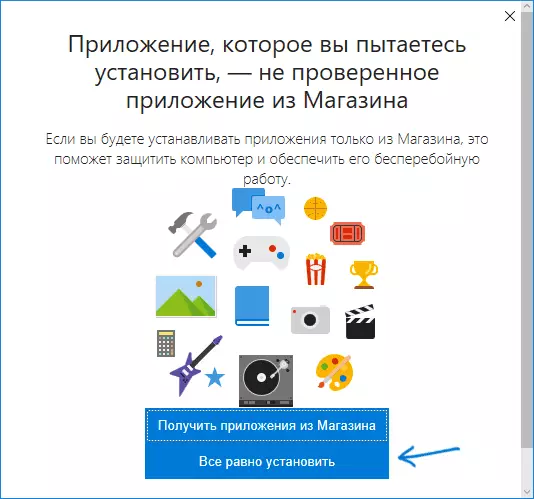
V tomto případě bude možné kliknout na tlačítko "Set" (zde jako v předchozím případě, je ekvivalentní nejen instalaci, ale také jednoduchému přenosnému programu). Po opětovném spuštění programu bude příště spuštěna bez požadavku - tj. Ukazuje se v "Bílém seznamu".
dodatečné informace
Snad v okamžiku, kdy čtenář není plně pochopen, protože lze použít popsanou možnost (koneckonců kdykoliv, kdykoliv můžete přepnout zákaz nebo poskytnout oprávnění k zahájení programu).
To však může být užitečné:
- Nainstalované zákazy platí pro jiné účty systému Windows 10 bez práv správce.
- V účtu bez práv správce nemůžete změnit parametry pro oprávnění ke spuštění aplikací.
- Aplikace, která povolená správcem, se stává povolenou a jiným účtům.
- Chcete-li zahájit aplikaci, která není povolena od obvyklého účtu, budete muset zadat heslo správce. Současně bude heslo vyžadováno pro libovolný program .exe a ne jen pro ty, které jsou požádány, aby "umožňují provádět změny v počítači" (na rozdíl od ovládání účtů UAC).
Ty. Navrhovaná funkce umožňuje více ovládání, co je povoleno spustit obvyklé uživatele systému Windows 10, zlepšit zabezpečení a mohou být užitečné pro ty, kteří nepoužívají jeden účet s jedním administrátorem na počítači nebo notebooku (někdy i u UAC zakázáno).
